Services de la bibliothèque
Pour plus d'informations, regardez Requesting Library Services.
Parler de la liste avec la bibliothèque
Quand cette option est activée par votre institution, vous pouvez écrire des messages à la bibliothèque et lire ses réponses au niveau de la liste, au niveau de l'exemplaire ou les deux. L'icône  de discussion avec la bibliothèque comprend un numéro indiquant le nombre de nouveaux messages dans la discussion. Les messages que vous saisissez dans le panneau Discussion de la bibliothèque crée des alertes pour les bibliothécaires dans Alma. Vous pouvez voir leurs réponses dans ce panneau.
de discussion avec la bibliothèque comprend un numéro indiquant le nombre de nouveaux messages dans la discussion. Les messages que vous saisissez dans le panneau Discussion de la bibliothèque crée des alertes pour les bibliothécaires dans Alma. Vous pouvez voir leurs réponses dans ce panneau.
- Sélectionnez l'icône
 de discussion avec la bibliothèque.
de discussion avec la bibliothèque.
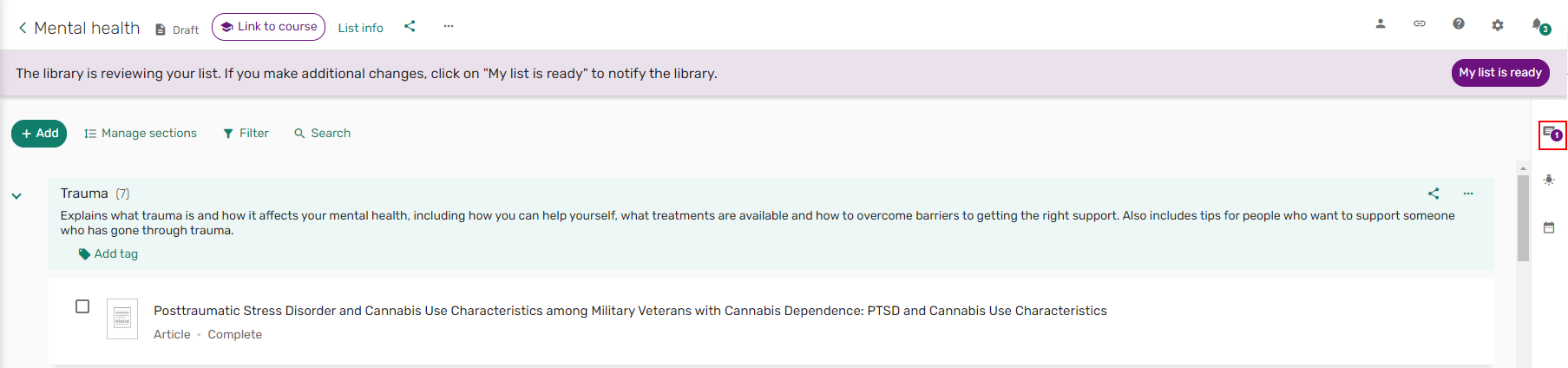 Icône de discussion avec la bibliothèque
Icône de discussion avec la bibliothèque - Consultez tous les nouveaux messages ou Tapez votre message pour la bibliothèque et cliquez sur Envoyer. Une alerte est envoyée aux bibliothécaires.
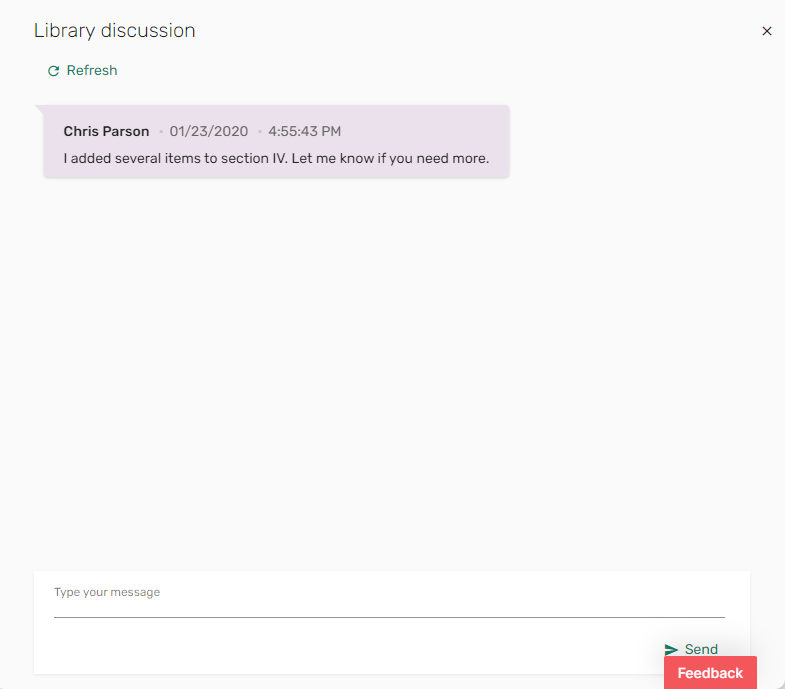 Panneau de discussion de la bibliothèque
Panneau de discussion de la bibliothèque
- À partir d'un exemplaire, sélectionnez Détails complets. La fenêtre des détails de l'exemplaire s'ouvre.
 Détails complets de l'exemplaire
Détails complets de l'exemplaire - Dans l'onglet Discussion de bibliothèque de l'exemplaire, consultez tous les nouveaux messages ou Tapez votre message pour la bibliothèque et cliquez sur Envoyer. Une alerte est envoyée aux bibliothécaires.
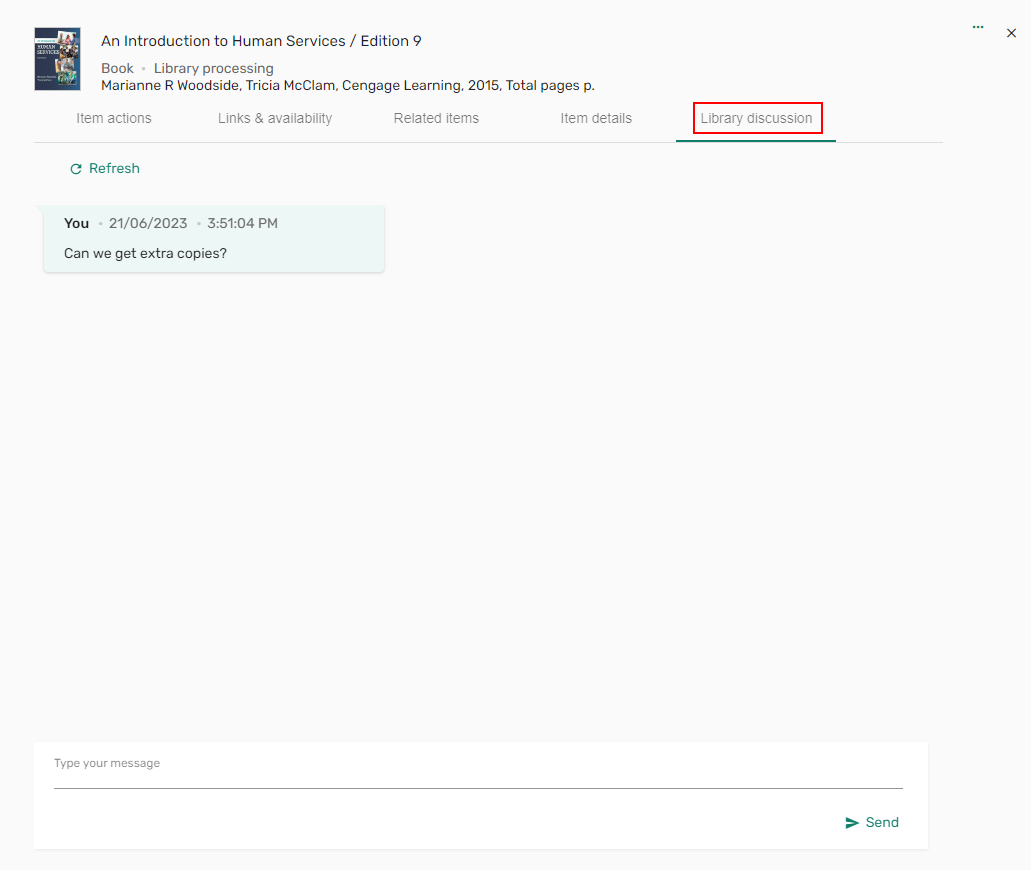 Discussion de bibliothèque de l'exemplaire
Discussion de bibliothèque de l'exemplaire
Envoyer des demandes d'approbation de droits d'auteur/de numérisation à la bibliothèque
Quand une liste est associée à un cours, et quand cette option est activée par votre institution, vous pouvez lancer des demandes de numérisation et/ou d'autorisation de droits d'auteur pour les exemplaires de la liste.
Une demande de droits d'auteur demande à la bibliothèque d'approuver les droits d'auteur pour des pages et/ou des chapitres spécifiques. Utilisez cette option quand vous chargez un fichier ou que vous souhaitez faire vous-même des copies du document (telles que des photocopies) ou bien charger un fichier.
Une demande de numérisation demande à la bibliothèque de copier des pages et/ou chapitres spécifiques.
En mode de modification rapide, les options de numérisation et de droits d'auteur ne s'affichent pas quand ces options ne s'appliquent pas. Ces options apparaissent toujours comme désactivées dans la vue complète.
Demander la numérisation
Quand cette option est activée par votre bibliothèque et qu'une liste est associée à un cours, vous pouvez initier une demande de numérisation et/ou de droits d'auteur spécifique avec la bibliothèque. (Pour les demandes de numérisation, aucune autre demande en cours ne doit exister et la référence doit être un titre physique avec au moins un exemplaire. Pour les demandes d’autorisation de droits d’auteur, la référence doit être un fichier chargé, et les droits d’auteur ne doivent pas encore être définis comme auto-déclarés ou marqués comme Creative Commons.) Ces demandes sont traitées manuellement ou automatiquement par la bibliothèque, en fonction des configurations administratives de la bibliothèque.
- Une demande de droits d'auteur demande à la bibliothèque d'approuver des copies pour des pages et/ou des chapitres spécifiques. Utilisez cette option quand vous souhaitez lancer une demande de numérisation ou que vous souhaitez faire vous-même des copies du document (telles que des photocopies) ou bien charger un fichier.
- Une demande de numérisation demande à la bibliothèque de copier des pages et/ou chapitres spécifiques.
Une approbation de droits d'auteur peut être pertinente pour une plage de dates spécifique, et la bibliothèque peut vous demander de saisir une plage de dates quand vous effectuez la demande. Dans ce cas, les étudiants ne peuvent pas accéder au document avant et après la plage de dates définies, quels que soient les paramètres de visibilité du document, de la référence, de la section et/ou de la liste de lecture. Un avertissement peut s'afficher lors de l'accès au document et pendant les derniers jours de la plage de dates (en fonction de la configuration de votre bibliothèque).
Quand cette option est activée par votre bibliothèque, un enseignant peut lancer une demande de numérisation électronique ou une demande physique de la bibliothèque, comprenant une demande d'approbation de droits d'auteur, pendant qu'un exemplaire est agrandi ou depuis les Détails complets de l'exemplaire.
- Vous pouvez agrandir un exemplaire et sélectionner Demander numérisation ou bien sélectionner Détails complets pour ouvrir l'onglet Actions de l'exemplaire et sélectionner Demander numérisation.
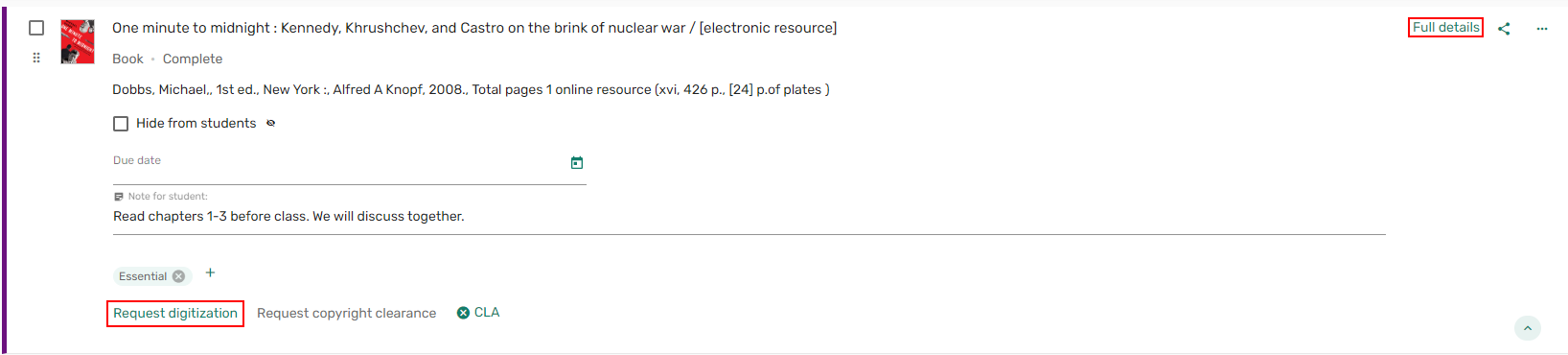 Exemplaire agrandi - Demander la numérisation
Exemplaire agrandi - Demander la numérisation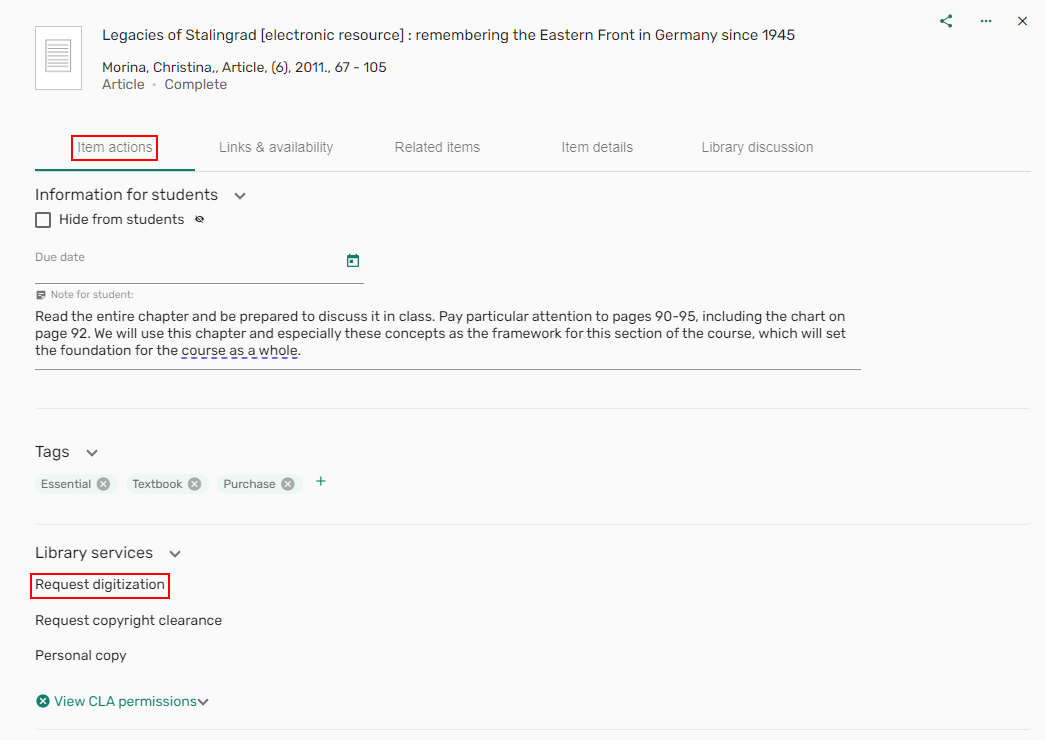 Actions de l'exemplaire - Demander la numérisation
Actions de l'exemplaire - Demander la numérisation - Le formulaire Demander une copie numérique à la bibliothèque s'ouvre. Sélectionnez la Date de début et la Date de fin indiquant quand vous avez besoin de l'exemplaire numérisé.
- Si nécessaire, indiquez les Chapitres ou les Pages nécessaires, cochez Inclure les images, ou ajoutez une Note.
Vous pouvez inclure jusqu'à trois notes.
- Cliquez sur Envoyer. La demande de numérisation est créée et envoyée à la bibliothèque pour qu'elle l'examine.
Vous pouvez demander des plages allant jusqu’à 10 pages.
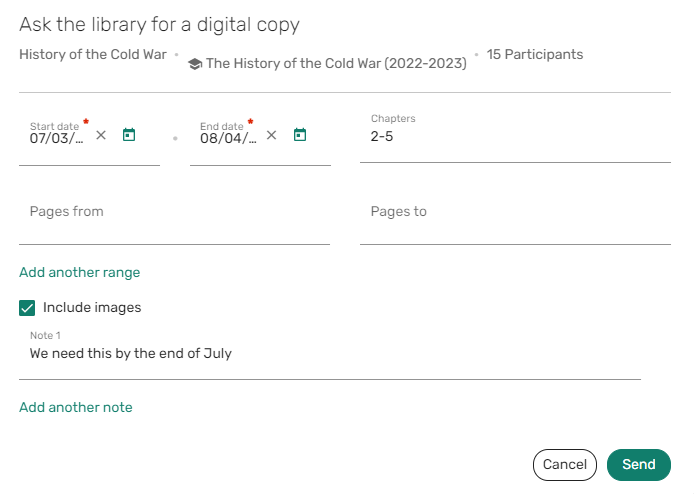 Formulaire de demande de numérisation
Formulaire de demande de numérisation
Demander l'approbation des droits d'auteur
Pour les exemplaires importés par l’enseignant, celui-ci peut simplement lancer une demande d'approbation de droits d’auteur.
Pour les demandes d’autorisation de droits d’auteur, la référence doit être un fichier chargé, et les droits d’auteur ne doivent pas encore être définis comme auto-déclarés ou marqués comme Creative Commons. Ces demandes sont traitées manuellement ou automatiquement par la bibliothèque, en fonction des configurations administratives de la bibliothèque.
- Vous pouvez agrandir un exemplaire et sélectionner Demande d'autorisation de droits d'auteur ou bien sélectionner Détails complets pour ouvrir l'onglet Actions de l'exemplaire et sélectionner Demande d'autorisation de droits d'auteur. Le formulaire de demande d'autorisation de droits d'auteur s’ouvre.
- Sélectionnez la Date de début et la Date de fin indiquant quand vous avez besoin de l'exemplaire.
- Si nécessaire, indiquez les Chapitres ou les Pages nécessaires, cochez Inclure les images, ou ajoutez une Note.
Vous pouvez inclure jusqu'à trois notes.
Vous pouvez demander des plages allant jusqu’à 10 pages.
- Cliquez sur Envoyer. La demande d’autorisation de droits d’auteur est créée et envoyée à la bibliothèque pour y être examinée.
 Formulaire de demande de droits d'auteur
Formulaire de demande de droits d'auteur
Déclencher automatiquement l'affichage du formulaire d'autorisation des droits d'auteur
Quand cette option est configurée par votre institution, vous pouvez automatiquement déclencher l'affichage du formulaire d'autorisation des droits d'auteur quand un fichier est ajouté à une référence dans Leganto. Le formulaire d'autorisation des droits d'auteur s'affiche quand la liste est associée à un cours et que l'utilisateur sélectionne une option de droits d'auteur associée à un statut de droits d'auteur qui n'est pas défini sur Auto-déclaré, Usage acceptable, Refusé ou Approuvé. Vous pouvez consulter le statut de la demande de droits d'auteur dans la section Actions de l'exemplaire > Services de la bibliothèque.
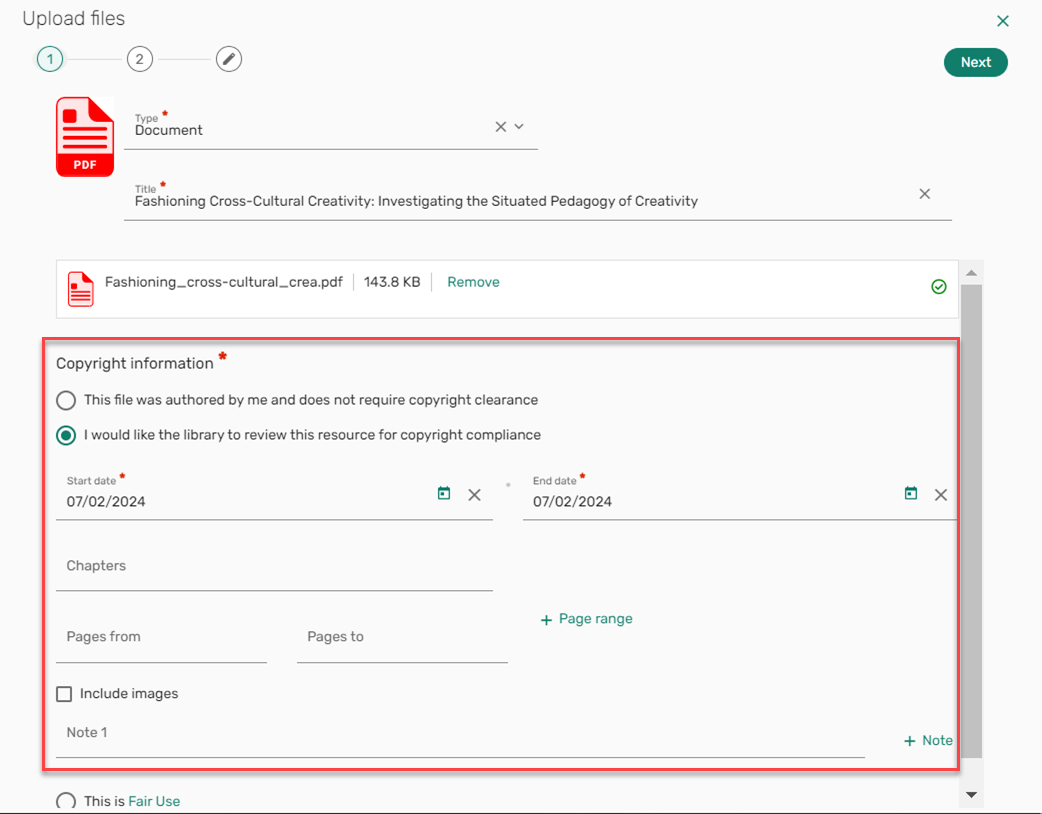
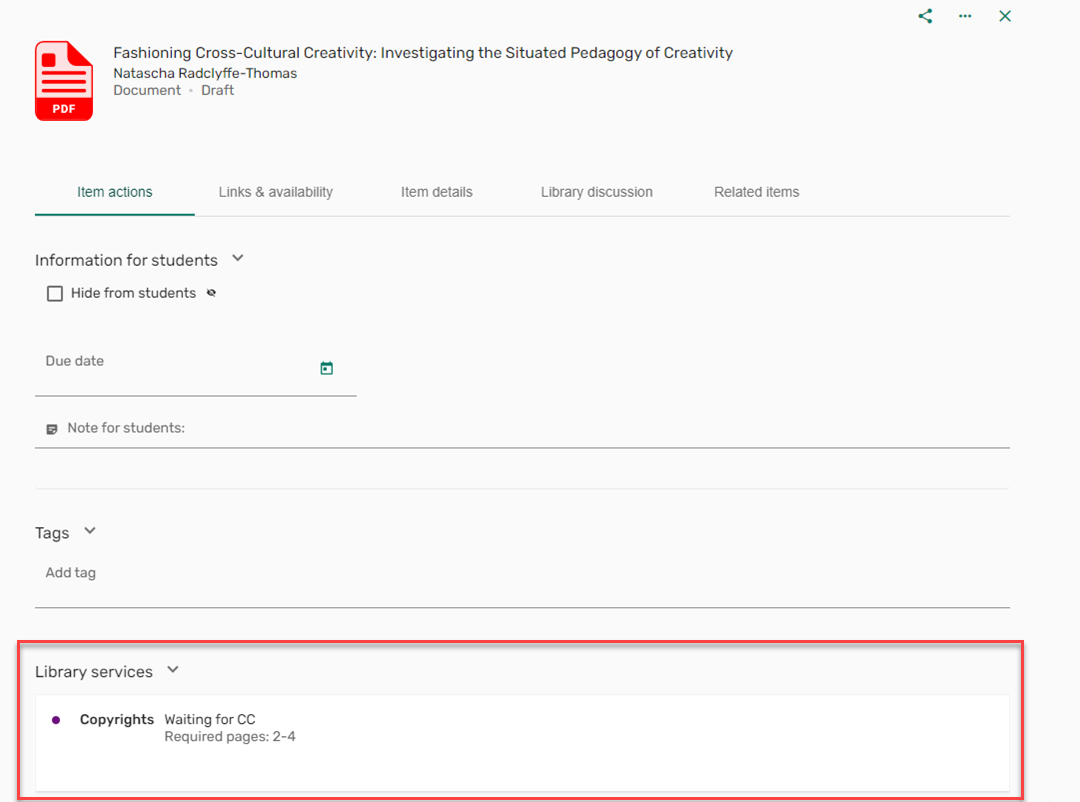
Copie personnelle
Quand cette option est configurée par la bibliothèque, les enseignants peuvent marquer les exemplaires pour lesquels ils prévoient de prêter leur copie personnelle à la bibliothèque pour que celle-ci la fasse circuler. Les enseignants peuvent indiquer qu'un exemplaire est une copie personnelle et saisir le nom de la personne qui est propriétaire de l'exemplaire. L'enseignant peut déposer l'exemplaire à la bibliothèque. Celle-ci le fera circuler parmi les étudiants pendant toute la durée du cours et l'enseignant pourra le récupérer à la fin du semestre. La bibliothèque peut configurer les types d'exemplaires qui peuvent être utilisés en tant que copies personnelles.
Pour plus d'informations, voir Contribuer des ressources d'enseignant à une liste de lecture.
- Sur un exemplaire, cliquez sur Détails complets pour ouvrir l'onglet Actions de l'exemplaire et sélectionnez Copie personnelle. La fenêtre Copie personnelle s'ouvre.
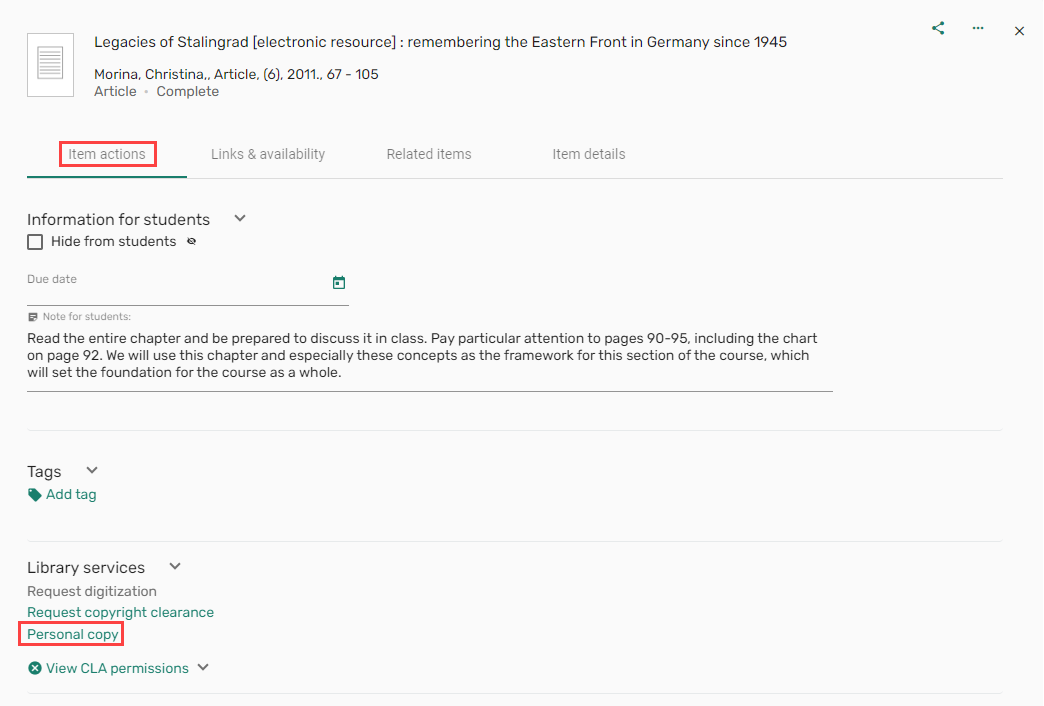 Copie personnelle
Copie personnelle - Cochez Je fournirai une copie personnelle à la bibliothèque.
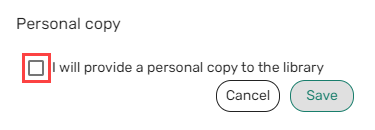 Copie personnelle
Copie personnelle - Sélectionnez ou saisissez le nom du propriétaire dans le champ La copie personnelle appartient à et cliquez sur Enregistrer.
Si vous saisissez le nom d'une personne qui ne fait pas partie des propriétaires, cela génère une erreur de validation.
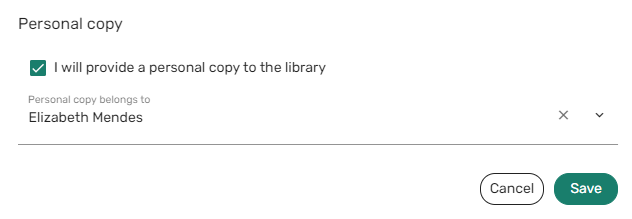 Propriétaire de la copie personnelle
Propriétaire de la copie personnelleUn message indiquant au propriétaire d'apporter la copie personnelle à la bibliothèque s'affiche.
 Message indiquant d'apporter la copie personnelle à la bibliothèque
Message indiquant d'apporter la copie personnelle à la bibliothèque
Voir les autorisations CLA
Au Royaume-Uni, l'approbation de droits d'auteur est la responsabilité du Digital Content Store (DCS) du Royaume-Uni, qui utilise la Copyright Licensing Agency (CLA). Quand cette option est activée par votre bibliothèque, et quand ces informations sont disponibles pour la référence, les informations CLA s'affichent sur la page des détails de l'exemplaire pour indiquer les procédures admissibles pour le document. Les informations CLA ne sont disponibles que si une quantité suffisante d'informations est fournie concernant la référence (ISBN, notamment). Ces informations informent les enseignants de leurs autorisations en matière de photocopie, de scan ou d'autre procédure de numérisation de la ressource de la référence.
- Vous pouvez agrandir un exemplaire et sélectionner CLA, ou bien sélectionner Détails complets pour ouvrir l'onglet Actions de l'exemplaire et sélectionner Consulter les autorisations CLA. Les autorisations CLA s'affichent pour indiquer si un enseignant a le droit d'utiliser l'exemplaire d'une des manières suivantes :
- Photocopie
- Scan
- Numérique
 Exemplaire agrandi - Autorisations CLA
Exemplaire agrandi - Autorisations CLA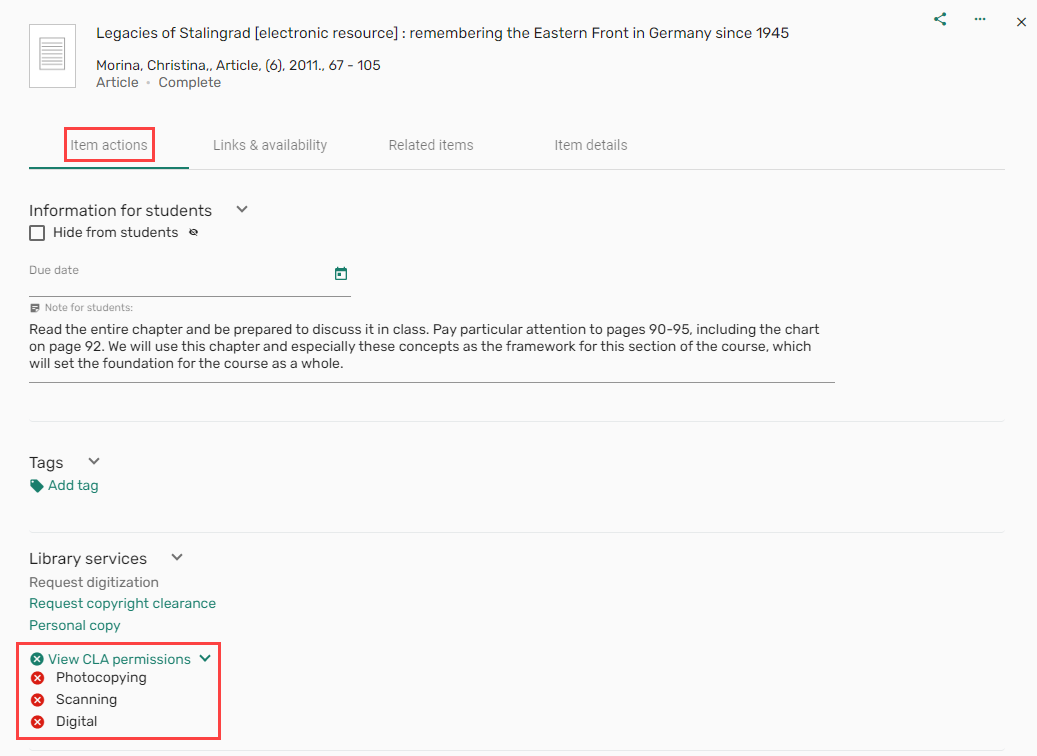 Actions de l'exemplaire - Consulter les autorisations CLA
Actions de l'exemplaire - Consulter les autorisations CLA

